Salutări tuturor vizitatorilor pe blog!
Vom continua să se familiarizeze cu instrumentele Photoshop. Pentru a crea o zonă selectată sau obiect în programul Photoshop ar trebui să aibă competențe adecvate. Această operațiune este dat un meniu special, care se află în bara de instrumente. În plus, pentru o astfel de alocare ar trebui să știe cum să folosească instrumentul Lasso în Photoshop.
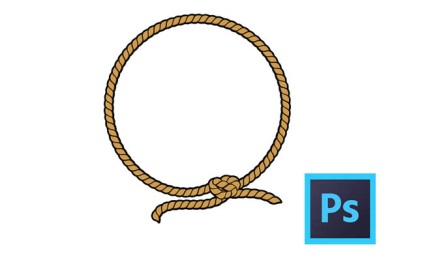
Activarea Lasso Tool
Panoul Instrumente Lasso cum există trei tipuri. Pentru activarea lor se poate folosi un hotkey - L. În particular, lasso este standard, rectilinie și magnetice.
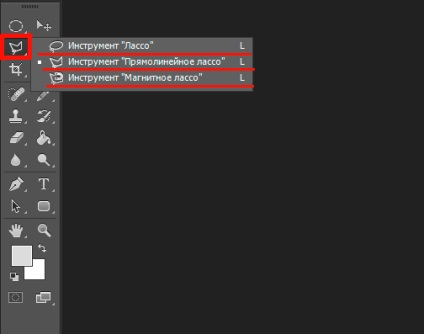
Prin primul instrument disponibil pentru a crea selecție ca și în cazul de mână.
Pentru a selecta necesitatea Lasso standard pentru a faceți clic pe butonul corespunzător din bara de instrumente sau apăsați pe butonul L. Când apăsați butonul mouse-ului pentru a poziționa documentul în cazul în care doriți să înceapă selecția ar trebui să înceapă Trasarea obiectului, la fel cum se face în creion.
Pentru a finaliza selecția ar trebui să facă punctele de pornire de conectare și de sfârșit. Imposibilitatea de a face acest lucru pe cont propriu Photoshop reprezentat în mod automat printr-o linie dreaptă între punctele de date.
Cum Lasso
EXEMPLUL standard de selecție lasso de mai jos.

Scopul principal al instrumentului poligonal Lasso este, de asemenea, alocarea cu titlu gratuit de orice zonă. Cu toate acestea, în comparație cu versiunea anterioară, versiunea liniară a zonei de desenare prin intermediul unor linii drepte.
Datorită astfel de funcționalitate este convenabil de a lucra cu obiecte având o formă simplă. De exemplu, cu cum ar fi un pătrat, romburi, poligon, etc.
Când start specificat și punctele finale unbonded perii să se conecteze la punctul și închide selectarea circuitului. Trebuie doar să faceți dublu clic în punctul final al conturului.
EXEMPLU Alocarea rectilinie lasso - mai jos.

În instrumentul Lasso magnetic are toate caracteristicile enumerate mai sus. Mai mult decât atât, acesta are în continuare opțiunea intelectuală.
Deci, inițial, trebuie să setați punctul de plecare, iar apoi aplicația se va ghici că doriți să selectați culorile prin studiul acelor pixeli, care a avut loc în apropierea cursorului.
Exemplul evidențiați Lasou Magnetic puteți vedea în imaginea de mai jos.

Pentru a completa izolarea necesară pentru a produce un compus din punctele de început și sfârșit. Atunci când nu conectarea a spus porni și programul final va conecta puncte de date printr-o linie dreaptă.
instrument de setare
Luați în considerare parametrii panoului Lasso Tool. Un standard și panoul de instrumente; poligonal Lasso arată astfel:
Vedem că tipul de Lasso (în captura de ecran încercuită în roșu)
Configurarea
În continuare, în modul pas, putem identifica unul dintre cele patru moduri: zona selectată, pentru a adăuga, scade dintr-o selecție, și intersecția zonelor selectate.
Conturul progresiv este necesar pentru a face limitele zonei alocate mai puțin clare și mai puțin unghiulare. Pentru a aplica umbrire este necesară pentru a pune o valoare numerică în pixeli. În cazul în care valoarea de umbrire este zero, atunci, acesta nu va fi activ.
Setarea mărcii față de elementul Netezire Photoshop va netezi frontiera de selecție.
Pentru magnetice devin disponibile Lasso câțiva parametri: lățime, contrast, viteza, presiune.
Lățimea determină cât de departe de obiectul trebuie să treacă peste lasso magnetic, astfel încât el a stat afară. Puteți seta dimensiunea 1-256.
Pentru o mai ușoară număr mai mare este plasat pe forma obiectului, cât și pentru forma complexe obiecte cu o multitudine de proeminențe și rotunjirilor număr set minimal.
Contrastul determină diferența de culoare dintre regiuni comune. Care este diferența de mai sus alocarea mai clară.
Rata determină cât mai multe puncte de referință stabilit instrument Magnetic Lasso. Dacă selectați o regiune cu un contur complex, veți avea nevoie de mai multe opriri decât pentru a selecta obiecte cu o formă simplă.
Valoarea implicită setată 57 este valoarea optimă.
Presiunea este aplicată tabletelor grafice. Activarea acestui parametru este utilizat pentru a modifica setările lățime de selecție.
La sfârșitul articolului vă voi da câteva sfaturi care vor fi utile atunci când se utilizează instrumentul Lasso.
Pentru a deselecta utilizarea unei combinații de taste Ctrl + D.
Pentru a comuta între standard, lasso magnetic rectilinie și să utilizeze același buton L, numai cu Shift apăsat.
Pentru a schimba cursorul într-un triunghi pe cursorul în formă de cruce, utilizați tasta Caps Lock
Pentru a anula selecția a început folosind tasta Esc.
Pentru a anula ultima acțiune, utilizați tasta Backspace de pe tastatură. Fiecare clic pe Backspace șterge ultima punctată. Acest sfat, puteți utiliza numai când linia dreaptă și lasoul magnetice.
Asta-i tot! Vă mulțumesc pentru atenție.
Cu stimă, Sartakov Street.